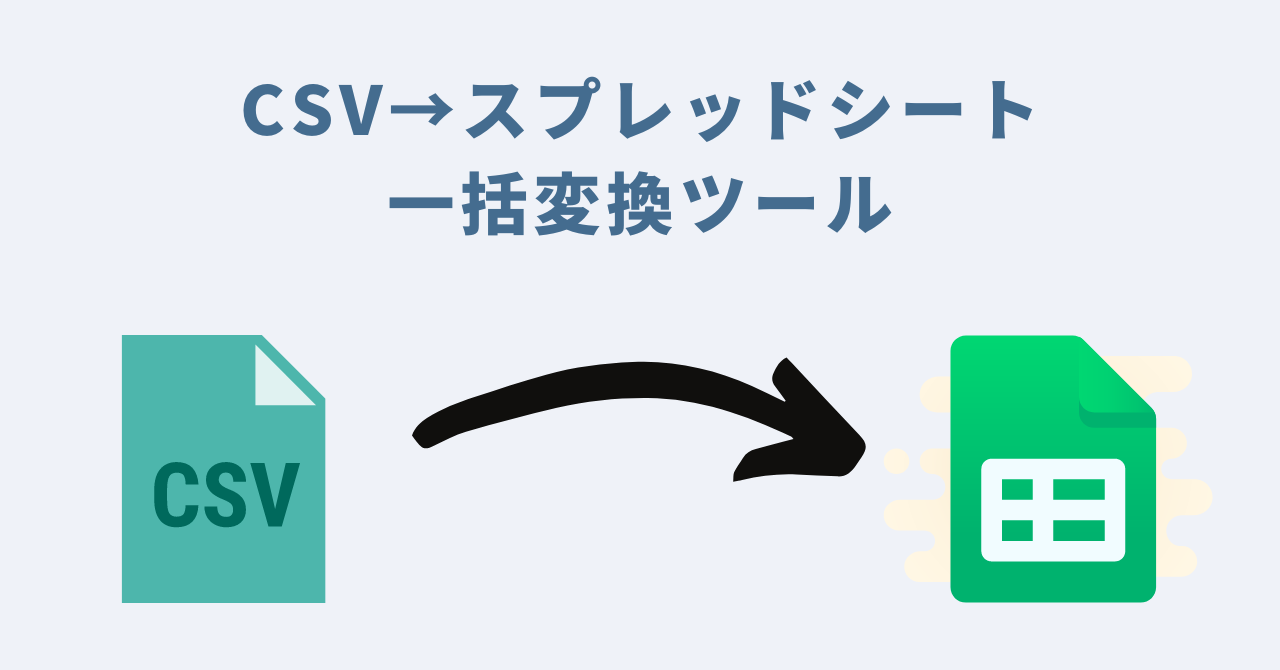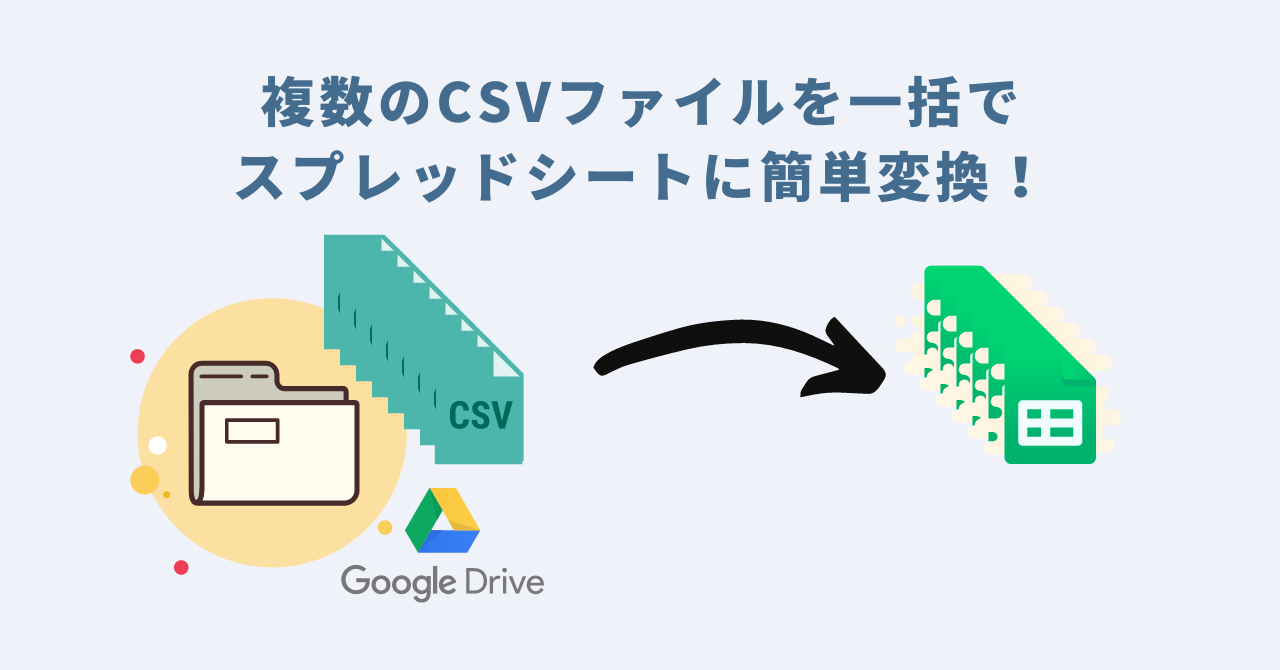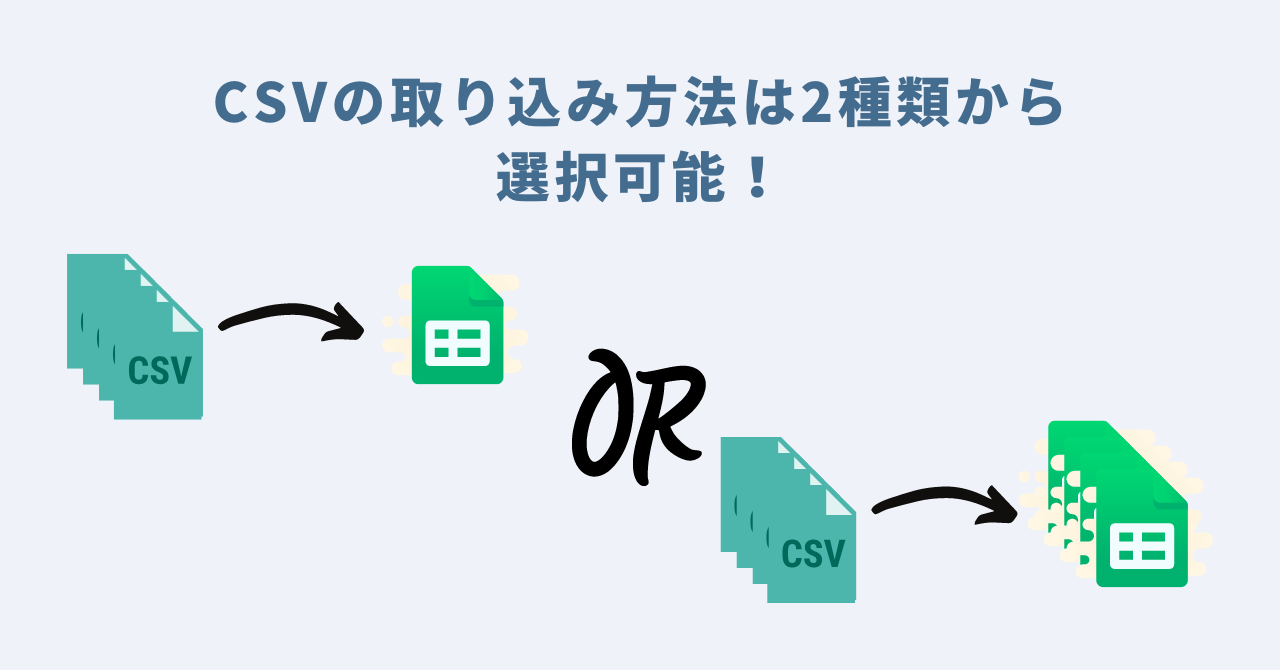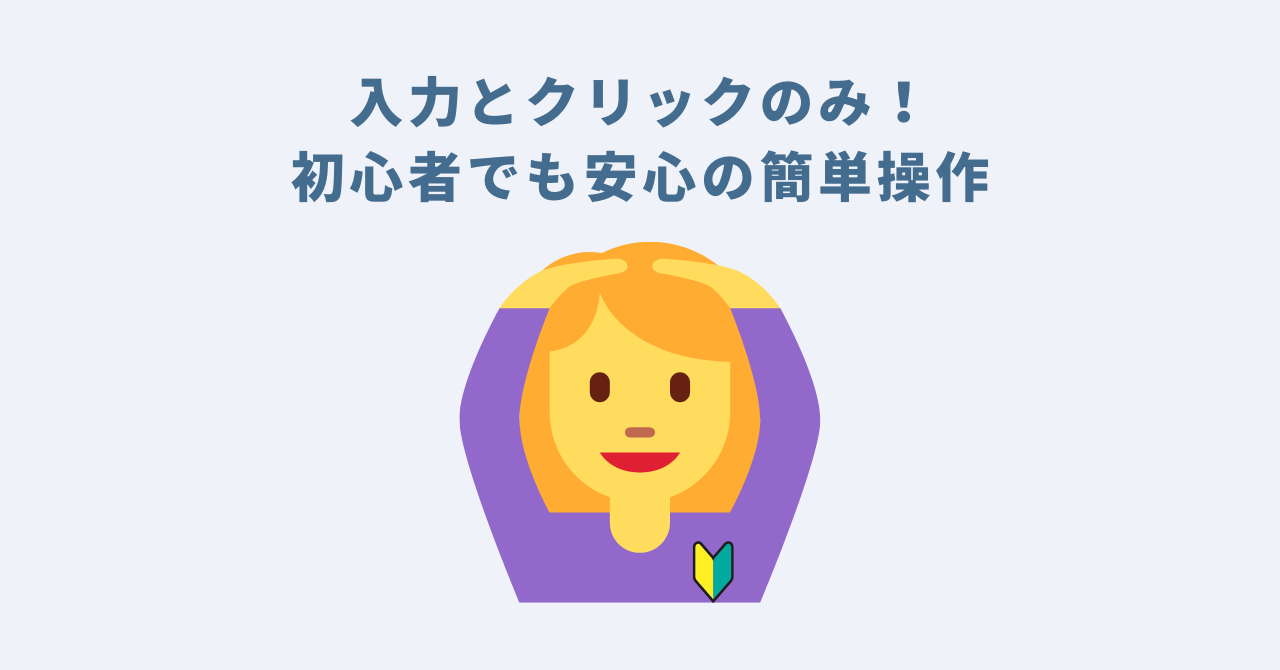CSV→スプレッドシート一括変換ツール※複数CSV取り込みに対応
ツールの概要
CSVファイルをGoogleスプレッドシートへ変換する作業は、単一のCSVファイルの変換の場合、スプレッドシートの標準のインポート機能を利用すれば、簡単に実施することができます。
しかし、スプレッドシートの標準インポート機能では複数のCSVファイルのスプレッドシート変換はサポートされておらず、1つずつ手作業で変換する手間が発生してしまいます。
このような手間を解決するためには、プログラムを書いて自動化する必要がありますが、ノンプログラマーにとっては、非常にハードルが高いタスクです。
そこで、今回は複数のCSVファイルをGoogleスプレッドシート形式に一括で簡単に変換するツールを開発しました!
ノンプログラマーの方でも利用できるよう、入力とクリックだけの操作でご利用できるような仕様となっています。
また、複数のCSVファイルの取り込み方法は、「1つのGoogleスプレッドシートにまとめる」パターンと「別々のスプレッドシートに分けて取り込む」パターンの2種類から選択可能です。
CSVを日次でGoogleスプレッドシートに変換するような定型タスクをお持ちの方にオススメのツールです。
※CSVではなく、複数のExcelファイルをGoogleスプレッドシートに変換されたい方は下記のツールがオススメです。
CSV→スプレッドシート一括変換ツールの3つのPOINT
- POINT1:複数のCSVファイルを一括でスプレッドシートに簡単変換!
- スプレッドシートの標準機能ではできない「複数CSVのインポート」を実現することができるツールです。
- 一つずつCSVファイルをスプレッドシートに変換する手間を自動化することができます。
- POINT2:CSVの取り込み方法は2種類から選択可能!
- CSVをスプレッドシートに変換(取り込み)する方法は下記の2種類から選択できます。
- 取り込んだCSVを1つのスプレッドシートにまとめる
- 各CSVごとにスプレッドシートを生成する
- CSVをスプレッドシートに変換(取り込み)する方法は下記の2種類から選択できます。
- POINT3:ノンプログラマーでも安心!入力とクリック操作のみ!
- 本ツールは入力とクリック操作のみで完結できるため、専門的な知識やプログラミングのスキルは必要ありません。
- Excelやスプレッドシートを少しでも触ったことのある方であれば、簡単にご利用することが可能です。
CSV→スプレッドシート一括変換ツールのご利用イメージ
本セクションでは画像付きで簡単に本ツールの設定・操作イメージを掲載いたします。
本ツールのご利用方法は非常にシンプルです。
詳しい設定・操作マニュアルについては、下記のページにまとめております。併せてご覧ください。
参考:CSV→スプレッドシート一括変換ツールご利用マニュアル
1:ご購入されたGoogleスプレッドシートをコピー

ご購入されたツールはプログラムが組み込まれたGoogleスプレッドシートとして提供されます。まずはこちらのファイルをコピーします。
2:設定シートにて「指定フォルダ名」「CSV取り込み設定」を入力
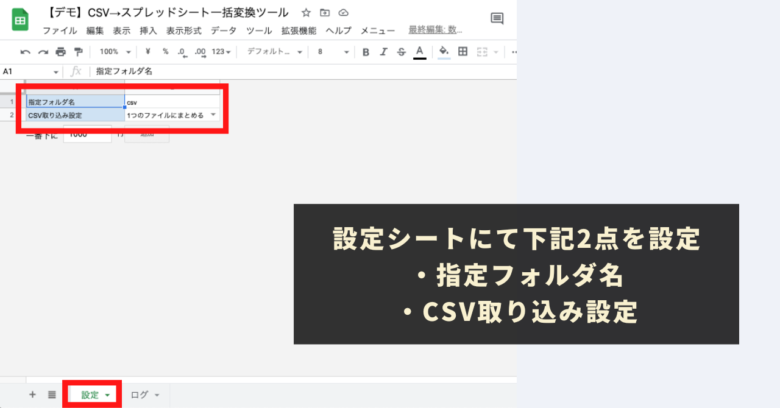
事前にスプレッドシートに変換したいCSVファイルをGoogleドライブの任意のフォルダにアップロードし、ツールの「設定シート」にて、下記2点を設定します。
- 変換したいCSVファイルを格納したフォルダを指定する「指定フォルダ名」
- CSVの取り込み方法を指定する「CSV取り込み設定」
3:メニューから「CSV変換実行」をクリック
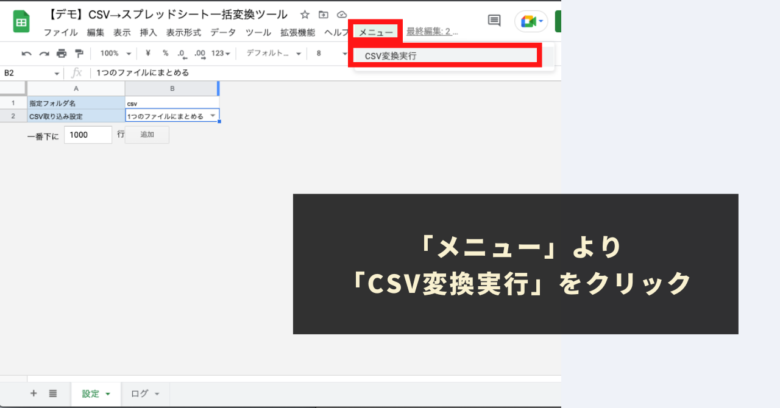
本ツール独自の「メニュー」より「CSV変換実行」をクリックしてください。
これでCSVからスプレッドシートへの一括変換処理が実施されます。
スプレッドシートに変換したファイルは指定したフォルダ内に生成されます。
ご利用上の注意点
- 本ツールの利用には、Googleアカウントが必要になります。
- 本ツールの利用で発生した問題の責任は負いかねます。事前に使い方をテスト、理解した上で、ご利用ください。
- ツールおよびプログラムの著作はGASラボにあります。無断での転載・配布やソースコードのコピーは禁止しております。
- 本ツールは処理時間に上限があります(約6分)。処理時間を超える場合には、処理するフォルダを分割するなどをして対応してください。
- 本ツールは初回利用時に「認証・許可プロセス」が発生します。認証・許可を下記の記事を参考に進めて下さい。 ◦ ※参考:【GAS】初回プログラム実行時の認証・許可のプロセスの進め方
- その他注意点については、CSV→スプレッドシート一括変換ツールご利用マニュアルをご確認ください。